Como usar o Facebook Live para o seu negócio em 2022: o guia passo a passo completo
Publicados: 2022-08-09
As Lives do Facebook estão entre as melhores maneiras de envolver seu público, construir um relacionamento com eles e expandir sua marca . Acrescente a isso o fato de que os vídeos ao vivo do Facebook têm uma base de mais de dois bilhões de espectadores e obtêm 6x mais engajamento e 10x mais comentários do que os vídeos normais, e você entenderá por que as transmissões ao vivo devem fazer parte de sua estratégia de marketing.
Para ajudá-lo a entrar na onda e aproveitar essa ferramenta, preparamos um guia completo com dicas do Facebook Live, exemplos e noções básicas para começar. Fique conosco até o fim e também lhe diremos como você pode aproveitar ao máximo seus vídeos ao vivo, redefinindo-os e editando-os usando uma ferramenta simples e fácil de usar, como o InVideo .
Aqui está o que abordaremos:
1. Como fazer uma transmissão ao vivo no Facebook
2. 10 ideias para o seu próximo vídeo do Facebook Live
3. 9 dicas para fazer Lives no Facebook com sucesso
4. Como redirecionar seus vídeos do Facebook Live
Vamos começar!
A. Como fazer uma transmissão ao vivo no Facebook
Primeiro, vamos entender como fazer uma Live do Facebook.
Você pode fazer uma transmissão ao vivo do seu telefone ou computador, e a experiência em ambos é um pouco diferente. Aqui está um detalhamento passo a passo para você:
1. Como transmitir ao vivo do seu telefone
Existem duas maneiras de iniciar uma transmissão ao vivo no Facebook a partir do seu telefone:
Usando o aplicativo do Facebook
Etapa 1: vá para a página, grupo, evento ou perfil do qual você deseja fazer uma transmissão ao vivo.
Etapa 2: toque no que está em sua mente se estiver em um perfil ou em Criar uma postagem se estiver em uma página.
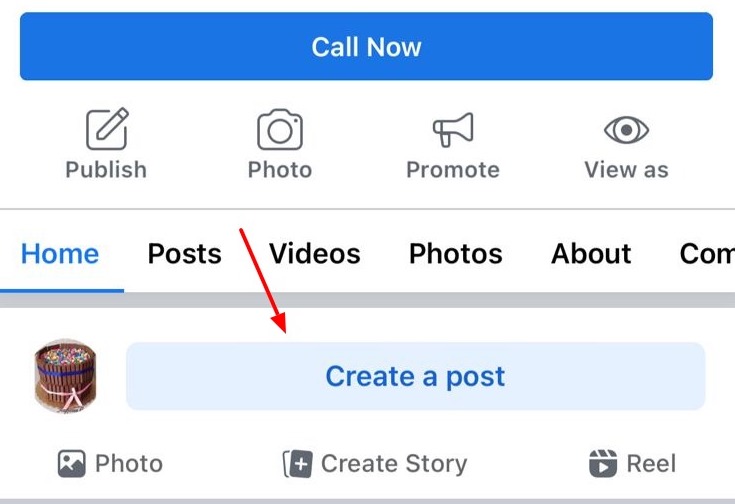
Passo 3: Clique em Vídeo ao vivo nas opções de postagem.

Passo 4: Clique em Tocar para adicionar uma descrição para escrever uma descrição explicando sobre o que é o seu vídeo.
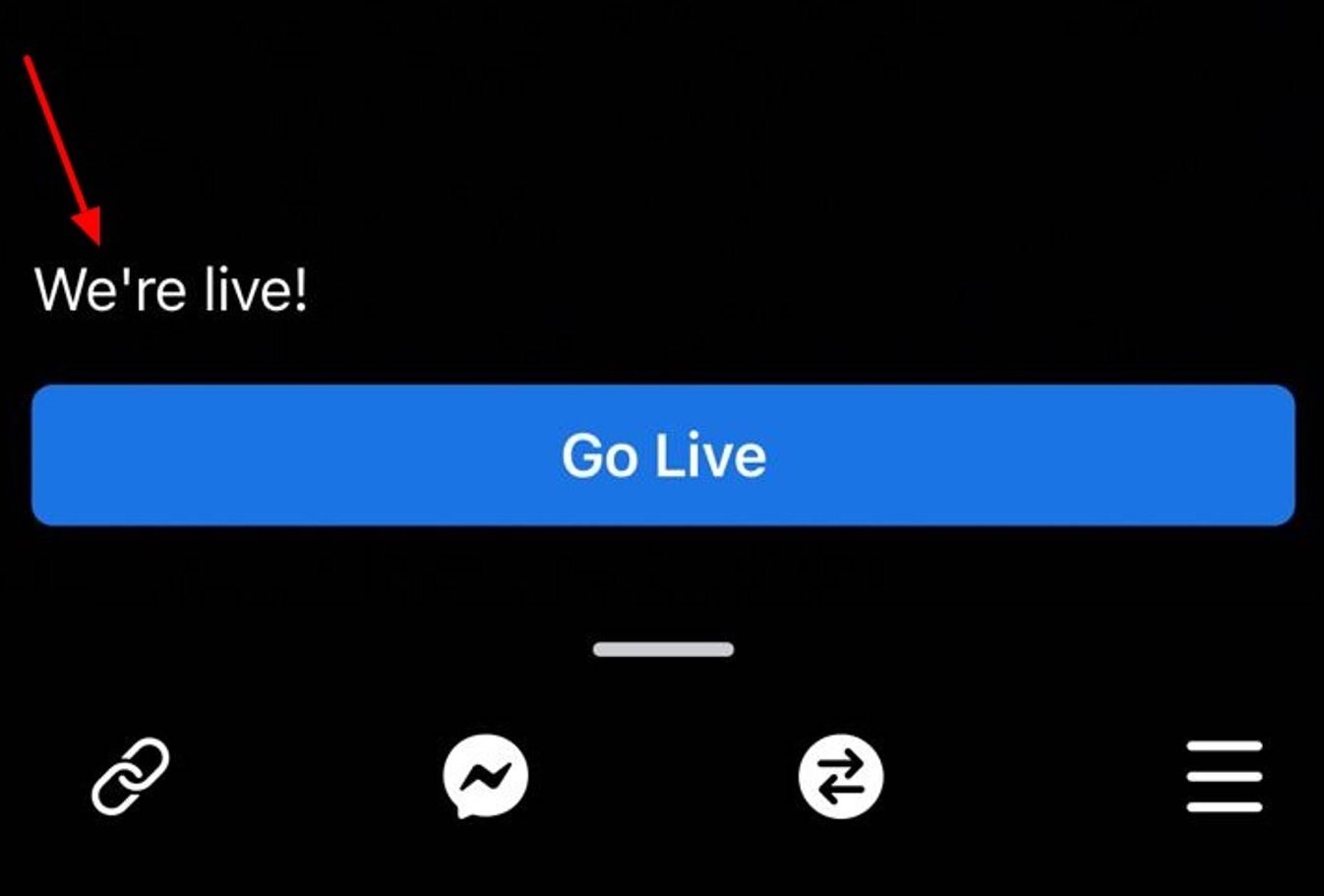
Etapa 5: clique no ícone da varinha mágica para usar um filtro em seu vídeo ao vivo e nas três linhas horizontais para explorar mais recursos, como adicionar um link ao seu site ou restringir comentários.

Passo 6: Quando estiver pronto, clique no botão Go Live para iniciar a transmissão ao vivo.
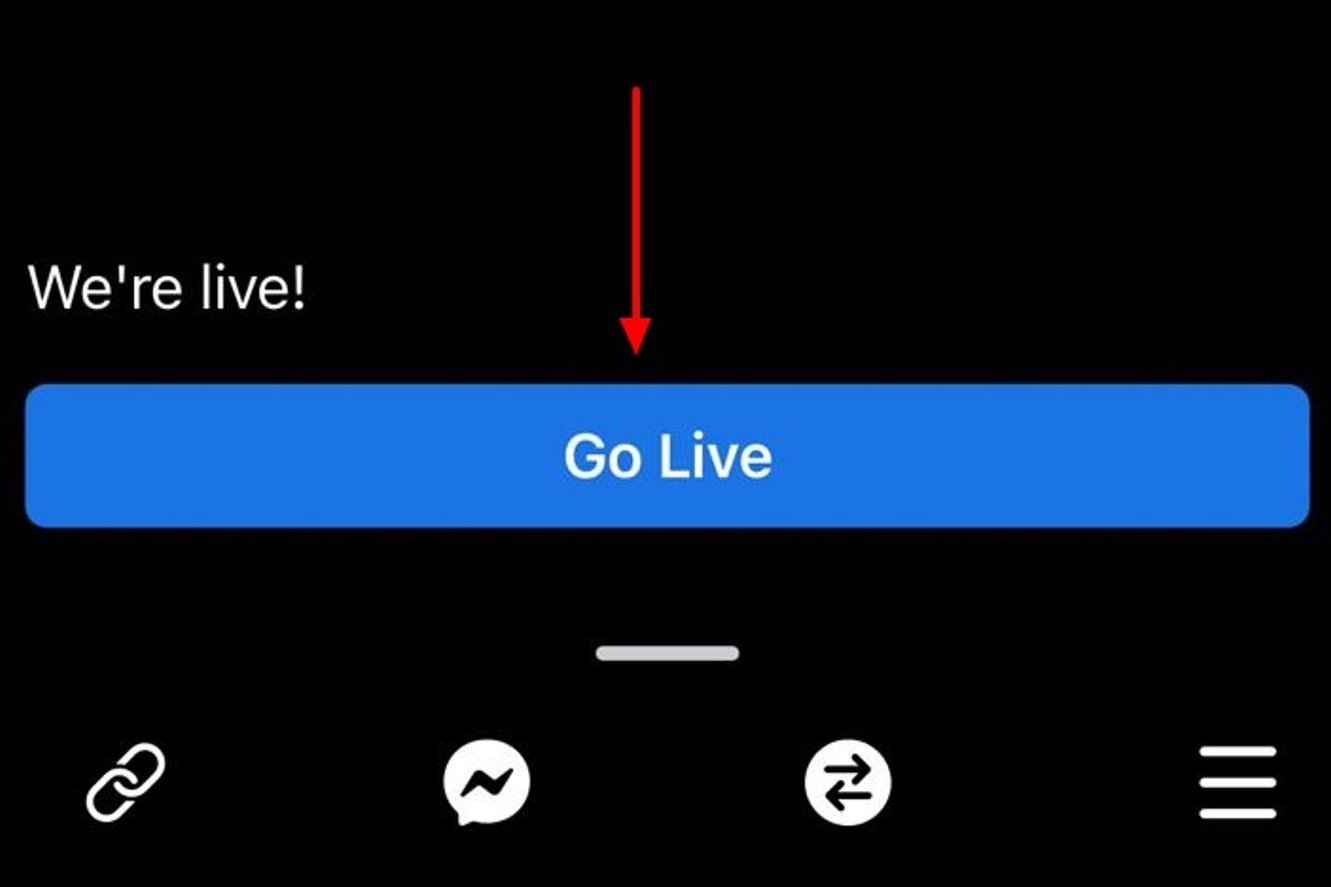
Etapa 7: toque em Concluir no canto inferior direito quando quiser encerrar a transmissão.
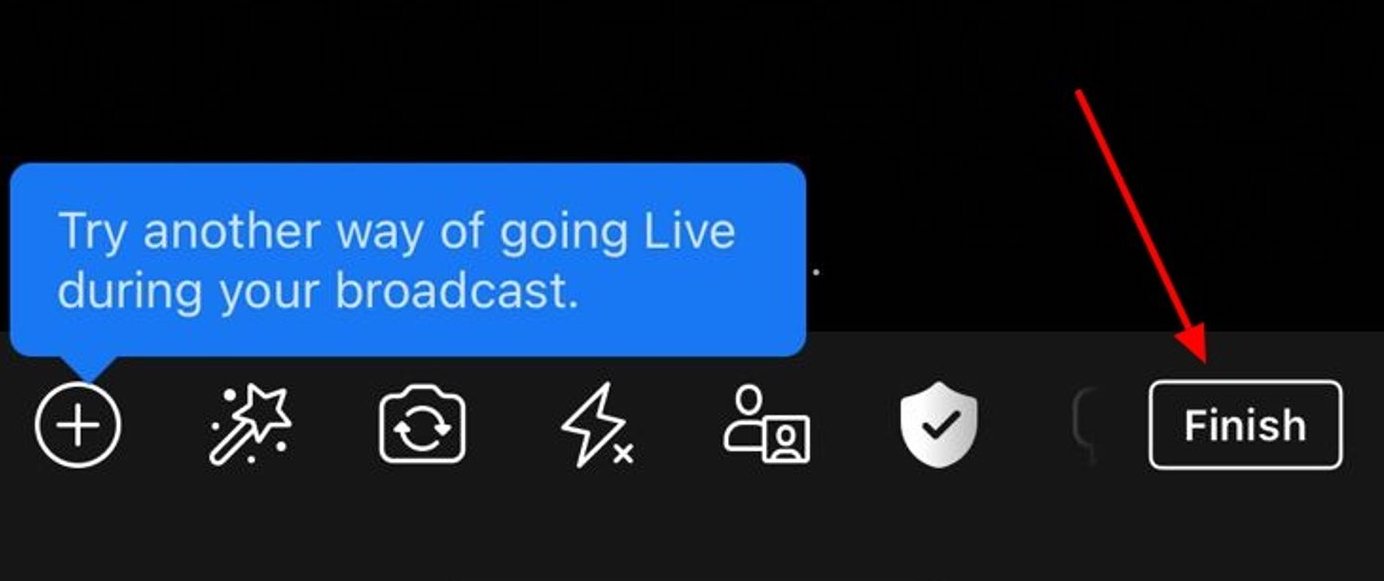
Usando o aplicativo Estúdio de Criação
Passo 1: Na aba Home ou Posts, clique no ícone de caneta e papel no canto superior direito.
Etapa 2: selecione Ao vivo nas opções de postagem.
Etapa 3: adicione uma descrição para seu vídeo ao vivo.
Etapa 4: toque em Iniciar vídeo ao vivo quando estiver pronto.
Etapa 5: clique em Concluir para encerrar a transmissão ao vivo quando terminar.
Dica profissional: depois de terminar sua sessão ao vivo, você pode baixá-la e adaptá-la cortando-a em pequenos trechos de conteúdo que você pode postar em várias plataformas de mídia social. Para editar e redirecionar seu vídeo ao vivo, você pode contar com a ajuda de uma ferramenta fácil de usar como o InVideo e os milhares de modelos que ele possui para vários casos de uso para criar conteúdo de mídia social em minutos.
2. Como transmitir ao vivo do seu computador
Você pode ir ao vivo usando a câmera e o microfone integrados do seu computador ou usar software de streaming como StreamLabs e BeLive para recursos mais envolventes e interativos, como planos de fundo personalizados, sobreposições e elementos de marca, como seu logotipo.
De qualquer forma, você será levado para a ferramenta Live Producer primeiro quando estiver ao vivo do seu computador ou laptop.
Usando sua webcam
Etapa 1: vá para a página, grupo, evento ou perfil do qual você deseja fazer uma transmissão ao vivo.
Etapa 2: clique em Vídeo ao vivo abaixo do que está em sua mente se estiver em uma conta pessoal ou no ícone ao vivo ao lado de Criar se estiver em uma página comercial.
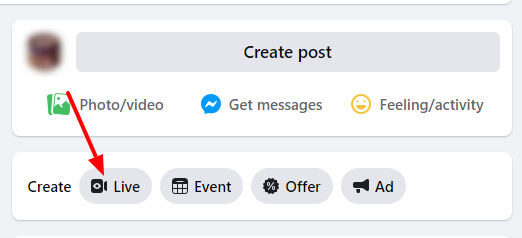
Etapa 3: você será direcionado para o produtor do Facebook Live . Aqui, selecione se deseja transmitir para sua linha do tempo ou para uma página ou grupo.
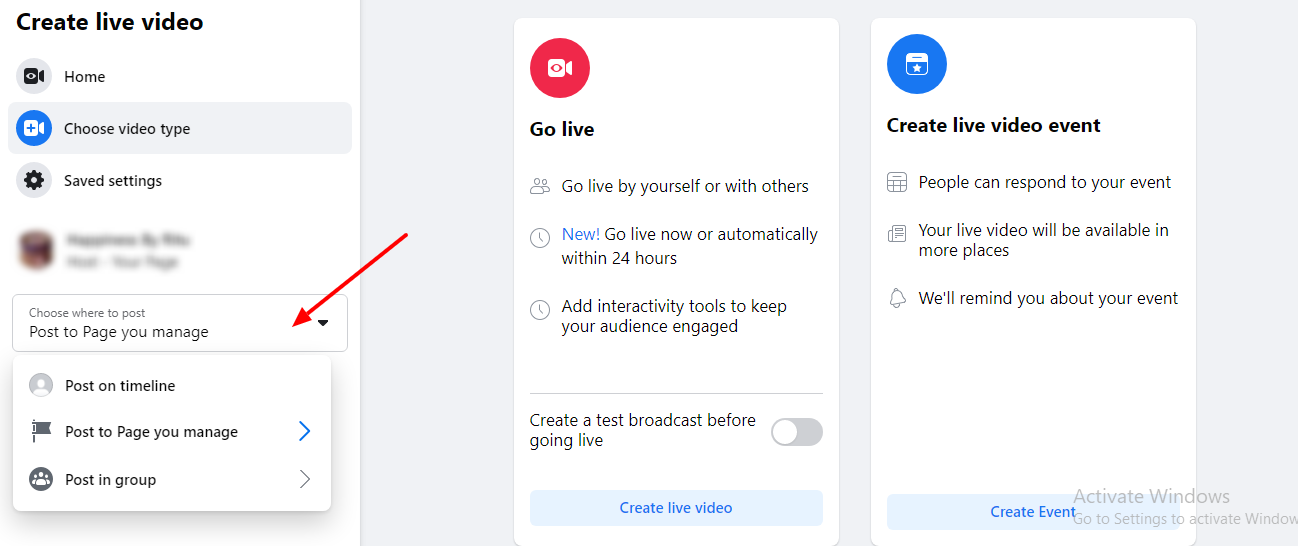
Passo 4: Clique em Criar vídeo ao vivo para ir ao vivo agora ou agende seu vídeo ao vivo para uma data e hora posteriores.
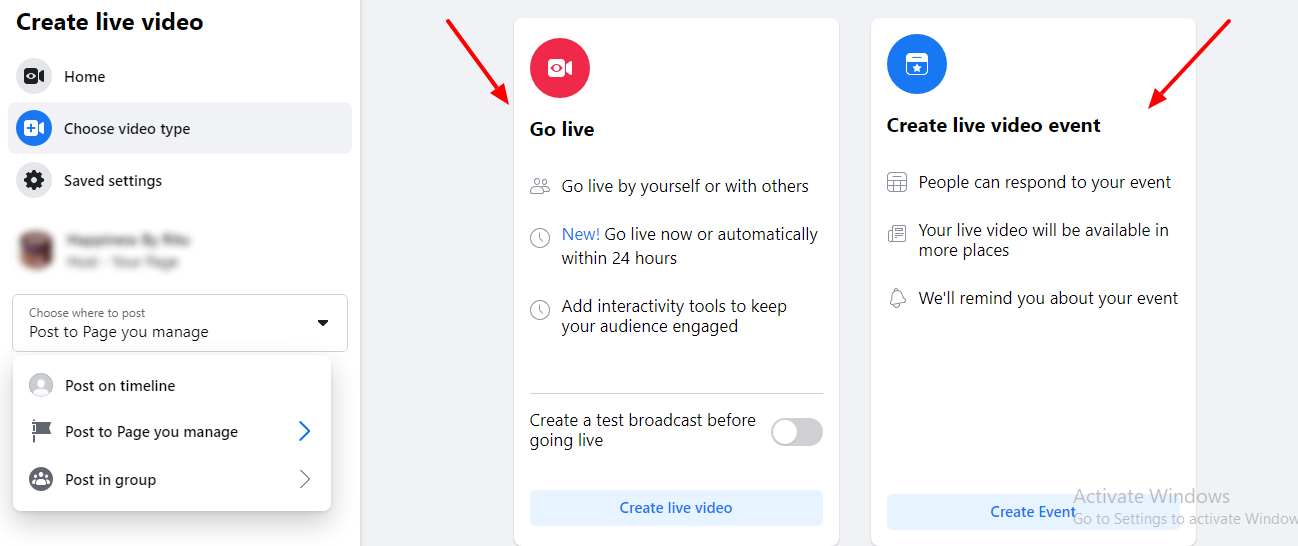
Passo 5: Em fonte de vídeo, clique em Webcam.

Etapa 6: na seção Adicionar detalhes da postagem no lado direito, escreva um título e uma descrição para seu vídeo ao vivo, para que os usuários saibam do que se trata. Você também pode adicionar sua localização e uma miniatura para seu vídeo aqui.

Etapa 7: use o recurso de configurações de público para filtrar quem pode ver sua transmissão ao vivo, como usuários acima de uma faixa etária específica ou de um determinado local.
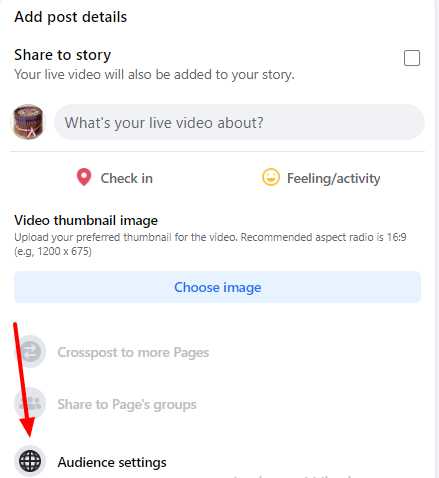
Passo 8: Quando estiver pronto, clique no botão Go live no canto inferior esquerdo para iniciar a transmissão.
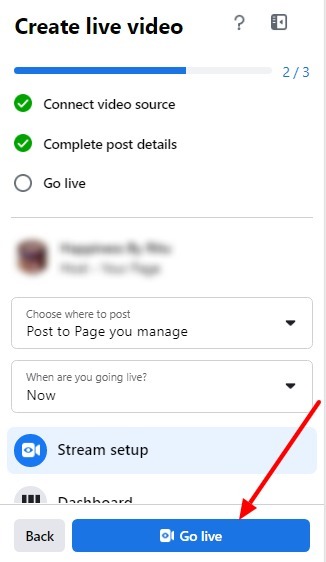
Usando um serviço de streaming
Se você usar um software de streaming para transmitir ao vivo no Facebook, os primeiros passos serão os mesmos acima. Tudo o que você precisa fazer é selecionar Streaming Software em vez de webcam na fonte de vídeo.
Em seguida, ele fornecerá sua chave de transmissão exclusiva, que você deve copiar e colar nas configurações do seu serviço de streaming. Os requisitos de cada software de streaming podem variar, portanto, é melhor verificar seu software específico para entender como configurar a transmissão ao vivo.
Depois de fazer isso, adicione um título e uma descrição e defina suas configurações de público da mesma maneira. Assim que sua fonte de streaming estiver conectada com sucesso, você poderá clicar no botão Ir ao vivo e iniciar sua transmissão.
Quando terminar, clique no botão vermelho Finalizar transmissão abaixo das ferramentas de comentários e moderação para encerrar sua transmissão ao vivo. Você pode seguir em frente e redirecionar sua transmissão ao vivo salvando e editando-a para postar em outras plataformas, incluindo o próprio Facebook. Confira os modelos de vídeo do Facebook que temos no InVideo para usar na criação de conteúdo interessante para sua marca ou empresa.
3. Transmissão ao vivo das salas do Messenger
O interessante do Facebook Lives é que você também pode transformar uma videochamada da Sala do Messenger em uma transmissão ao vivo. Essa pode ser uma ótima maneira de dar a seus fãs e seguidores uma espiada em sua marca, envolvê-los em encontros divertidos e casuais da empresa e até mesmo anunciar coisas como uma venda ou lançamento de produto .
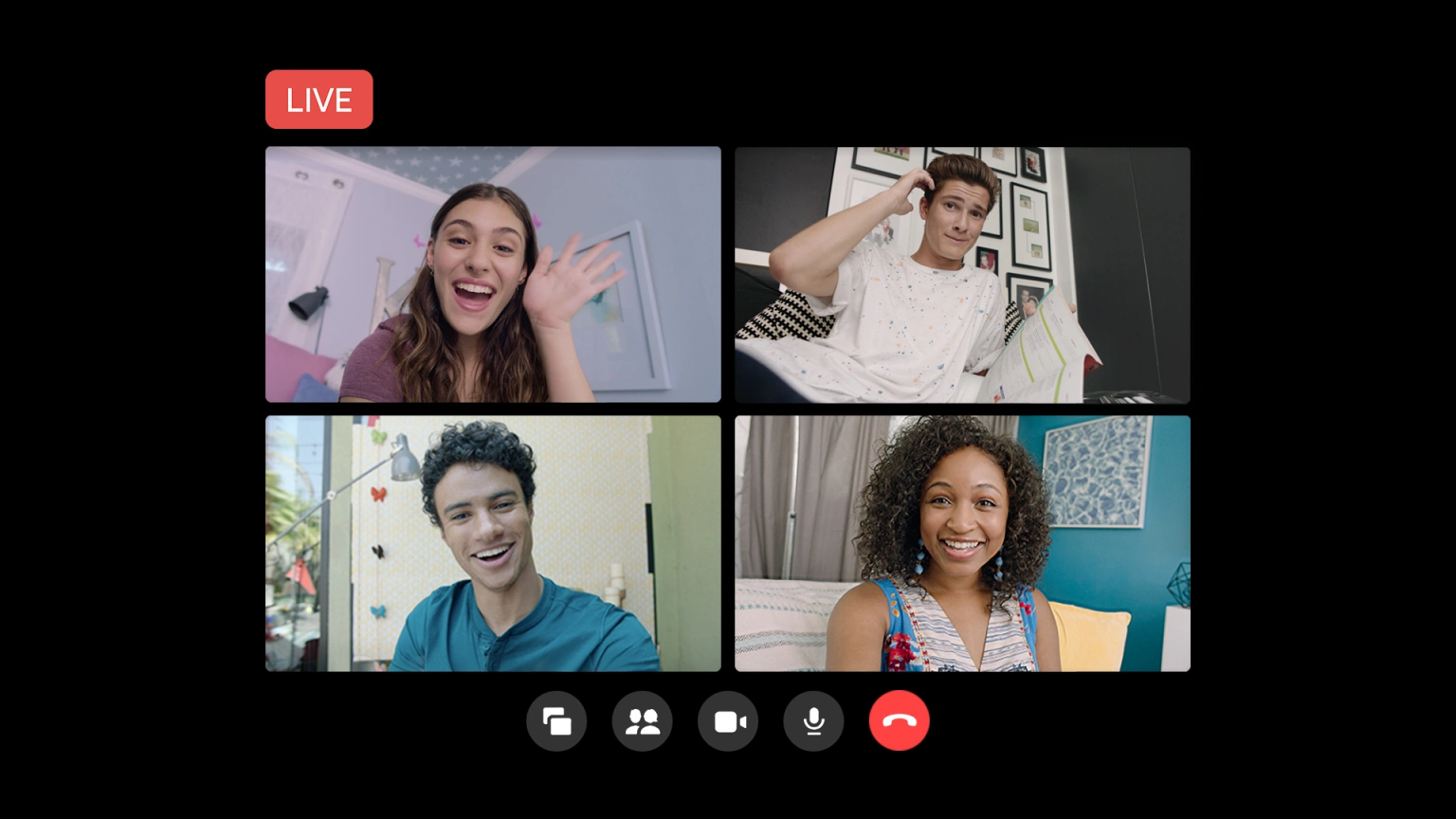
Fonte
A ressalva é que você só pode fazer uma transmissão ao vivo de uma sala do Messenger se for o criador e estiver usando o navegador Google Chrome.
Então, veja como fazer uma transmissão ao vivo da sua Sala do Messenger no seu computador:
Passo 1: Na sua sala do Messenger, clique em Live no canto superior direito.
Etapa 2: adicione um título ao seu vídeo ao vivo (opcional).
Etapa 3: escolha onde deseja transmitir seu vídeo ao vivo: sua linha do tempo, uma página ou grupo.
Etapa 4: selecione seu público e toque em Avançar .
Passo 5: Os participantes têm a opção de confirmar ou sair da sala. Você não pode transmitir ao vivo até que esta etapa seja concluída. O criador da sala também pode remover os participantes que não responderem para continuar.
Etapa 6: clique em Iniciar para entrar ao vivo.
Etapa 7: quando terminar, clique em Live no canto superior direito e depois em End .
Essas eram todas as maneiras pelas quais você pode fazer uma transmissão ao vivo no Facebook. Agora, vamos explorar algumas ideias interessantes do Facebook Live para inspirar seu próximo (ou primeiro) vídeo ao vivo.
B. 10 ideias para o seu próximo vídeo do Facebook Live
Seja para aumentar o reconhecimento da marca, fortalecer relacionamentos com fãs e clientes ou promover seus produtos e aumentar as vendas, você pode usar os vídeos do FB Live de várias maneiras para ajudar seus resultados.
Aqui estão algumas ideias para você começar:
Ideia nº 1 - Lançamentos de produtos
Uma estratégia subutilizada, mas eficaz, para criar buzz em torno do seu próximo produto (e obter algumas pré-encomendas) ou simplesmente promover seus lançamentos mais recentes é fazer uma live no Facebook.
Vá ao ar para mostrar seu novo produto e dizer aos espectadores o que ele faz e como usá-lo. Para pontos de brownie, você também pode tirar todas as dúvidas que eles possam ter sobre o produto no final da live.
A Benefit Cosmetics fez um bom trabalho com isso - eles foram ao vivo para promover um novo produto, destacando seus recursos, ingredientes e os resultados que ele traz. Além do mais, eles até adicionaram um link para seu produto ao vivo para que os espectadores pudessem agir e comprá-lo ali mesmo. Consulte este guia para saber mais sobre o Live Shopping no Facebook.
Quando sua live terminar, salve o vídeo e crie vídeos curtos de um minuto de todo o clipe para postar antes do lançamento do seu produto no Instagram e no Facebook. Confira este modelo de lançamento de produto no InVideo que você pode usar para redirecionar clipes da sua live do Facebook para criar um vídeo interessante para suas redes sociais.
Use este modelo
Ideia nº 2 - Sessão de perguntas e respostas
Uma das ideias mais simples para um FB Live é fazer uma sessão de perguntas e respostas rápidas e cheias de valor com seu público.
Entre em uma live e dê a seus seguidores a chance de fazer as perguntas mais urgentes e conhecê-lo melhor. Ao responder às perguntas deles, você também terá a oportunidade de mostrar seu conhecimento e experiência, o que pode ajudar a construir credibilidade e incentivar mais pessoas a segui-lo ou comprar de você.
A Benefit Cosmetics também é um ótimo exemplo disso - eles organizaram uma live inteira para responder a quaisquer perguntas relacionadas à maquiagem de sobrancelha que seus seguidores tivessem.
O formato de perguntas e respostas funciona especialmente bem se você tiver uma base de usuários estabelecida que se envolva com você com entusiasmo - isso garantirá que sua live tenha uma boa participação e que seus espectadores continuem as perguntas, tornando a sessão proveitosa.
Apenas certifique-se de chamar as pessoas pelo nome, para que elas saibam que você está respondendo à pergunta delas. Você também pode obter perguntas do seu público com antecedência, publicando uma história no Instagram ou no Facebook ou postando pedindo que eles façam perguntas que gostariam que você respondesse. Para criar uma história promocional do Facebook, confira este modelo fácil de editar do InVideo e personalize-o para sua marca:
Use este modelo
Idéia nº 3 - Tutoriais e instruções
Seja você um chef, padeiro, maquiador – qualquer criador ou marca profissional, uma Live do Facebook ensinando aos espectadores como fazer algo (como fazer uma receita específica ou usar uma técnica de maquiagem) pode ser uma ótima maneira de educar, entreter e envolver seu público.
A série FB Live de Martha Stewart “Martha Bakes” é um excelente exemplo aqui. Ela costumava escolher uma receita por live e demonstrar como fazer, criando uma experiência emocionante para todos os entusiastas da culinária.

Fonte
Como este exemplo mostra, o que torna os vídeos tutoriais ao vivo uma ótima ideia é seu fator de autenticidade.
Tutoriais pré-gravados e polidos e vídeos de instruções geralmente ignoram os desafios que as pessoas enfrentam. Mas com vidas, você está realizando a tarefa na frente dos espectadores e dando a eles uma imagem realista do processo, problemas potenciais que podem surgir, suas soluções e os resultados. Você pode até compartilhar dicas rápidas com os espectadores enquanto demonstra para mantê-los colados ao seu vídeo.
E é claro que você sempre pode compartilhar o vídeo ao vivo salvo como um tutorial separado mais tarde. Isso ajuda você a criar dois conteúdos a partir de um único vídeo. Basta adicionar seu logotipo, uma introdução e outro usando uma ferramenta como o InVideo e você pode compartilhar facilmente o tutorial ao vivo do Facebook em outros canais de conteúdo de formato longo, como o YouTube .
Ideia nº 4 - Demonstrações de produtos
Uma ideia relacionada, mas altamente eficaz para uma live, é dar aos espectadores uma demonstração do seu produto.
Leve-os através de seus recursos, como funciona e seus casos de uso para criar interesse em torno dele e aumentar as vendas. Quando terminar de explicar, responda às perguntas que os espectadores possam ter sobre seu produto para superar quaisquer obstáculos e aproximá-los de uma compra.
Este vídeo ao vivo da Sephora destacando dois de seus produtos seguidos de uma sessão de perguntas e respostas é um bom exemplo disso.
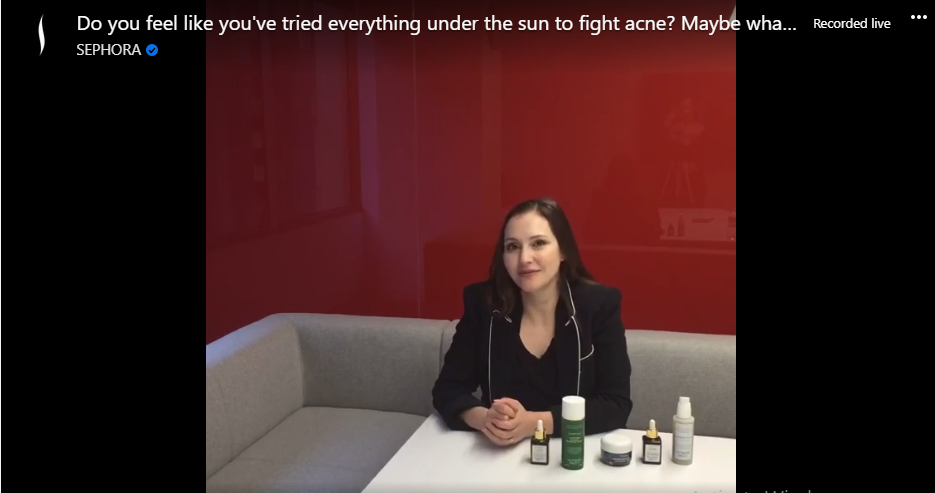
Fonte
Você também pode tirar uma folha do livro da Benefit Cosmetics e adicionar um link para comprar o produto direto na sua live. E se você quiser redirecionar sua live mais tarde, aqui estão alguns modelos de demonstração de produtos do InVideo que você pode usar para fazer isso de maneira eficaz.
Ideia #5 - Entrevistas com especialistas
Que melhor maneira de usar o Facebook Lives do que um talk show em que você convida especialistas do setor para discutir um tópico e compartilhar seus conhecimentos?
Além de fornecer uma experiência enriquecedora, isso pode agregar imenso valor ao seu público, pois você trará insights, dicas e truques diretamente dos líderes do setor. Ele também pode ajudá-lo a alcançar novas pessoas, porque você poderá explorar o público de seus convidados.
A própria série FB Live da InVideo , “ Just Between You and Me ”, é um excelente exemplo disso. Nosso anfitrião, Steve Dotto, costumava convidar um novo orador convidado toda semana e entrevistá-lo sobre tópicos que nosso público queria saber mais.
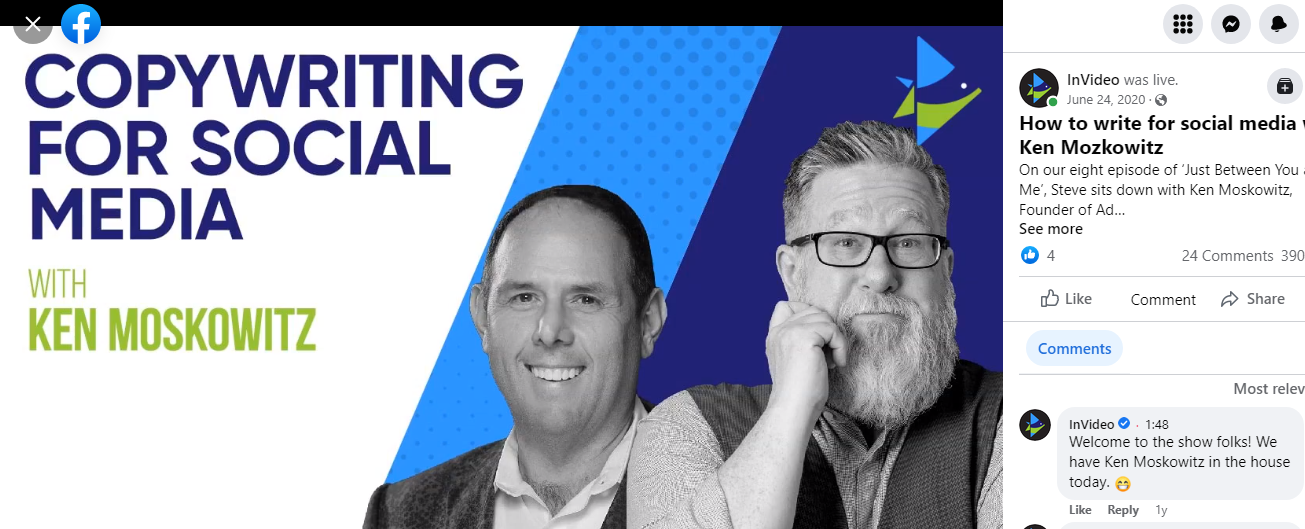
Fonte
Ao iniciar seu talk show, faça um brainstorming de alguns tópicos que você gostaria de abordar e pense que seu público acharia valioso com antecedência.
Enquanto se prepara para cada episódio, faça uma lista de perguntas que você fará e informe o convidado sobre elas com antecedência – para que ambos saibam como a conversa fluirá e permaneçam no caminho certo. Para tornar o bate-papo mais interativo e útil, você também pode abrir a palavra para seus espectadores e tirar dúvidas deles.
Dica profissional: comece sua entrevista ao vivo com uma nota alta com um vídeo de introdução envolvente e emocionante, como feito no exemplo acima. Você pode personalizar um dos modelos do InVideo para isso ou criar um vídeo do zero usando a coleção de imagens e vídeos do InVideo. Você pode adicionar texto, música e uma narração para completar seu vídeo de introdução com perfeição. Em seguida, basta baixá-lo e compartilhar sua tela quando estiver ao vivo a partir de sua área de trabalho!
Ideia #6 - Transmitir eventos ao vivo
Se você estiver organizando uma conferência, painel de discussão ou seminário, a transmissão ao vivo é a maneira de expandir seu alcance e até mesmo fazer com que as pessoas que não estão participando pessoalmente sintam que fazem parte do evento.
Por exemplo, foi assim que a Sephora foi ao FB ao vivo quando o lendário maquiador Pat McGrath visitou uma de suas lojas.
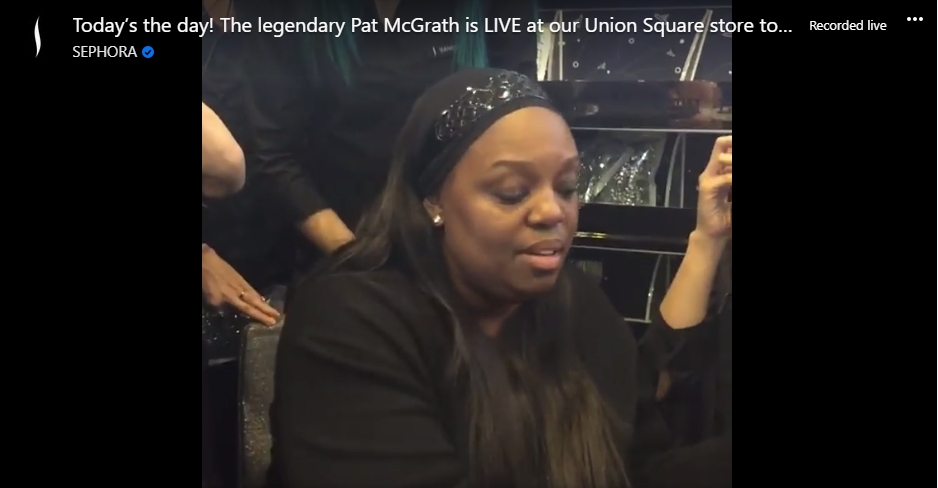
Fonte
Mesmo se você estiver apenas participando de um evento, veja se você pode transmitir momentos importantes ao vivo para envolver seu público on-line e dar a eles um vislumbre do seu trabalho.
Idéia #7 - Vá ao vivo com um influenciador
Juntar-se a um influenciador do seu setor para fornecer informações nunca ouvidas antes ao seu público é uma ideia sólida para um Facebook Live.
Seu influenciador não precisa ter muitos seguidores – pode ser apenas alguém com uma posição de mídia social mais alta do que você, então você pode alavancar o público deles e aumentar o reconhecimento da marca.
Você pode fazer parceria com um influenciador que usou seu produto e hospedar um bate-papo ao vivo com ele, onde ele fala sobre isso e sua experiência. Ou inspire-se em Grazia UK , que foi ao vivo com uma influenciadora e fundadora de um salão de beleza para mostrar aos espectadores algumas ideias de nail art.
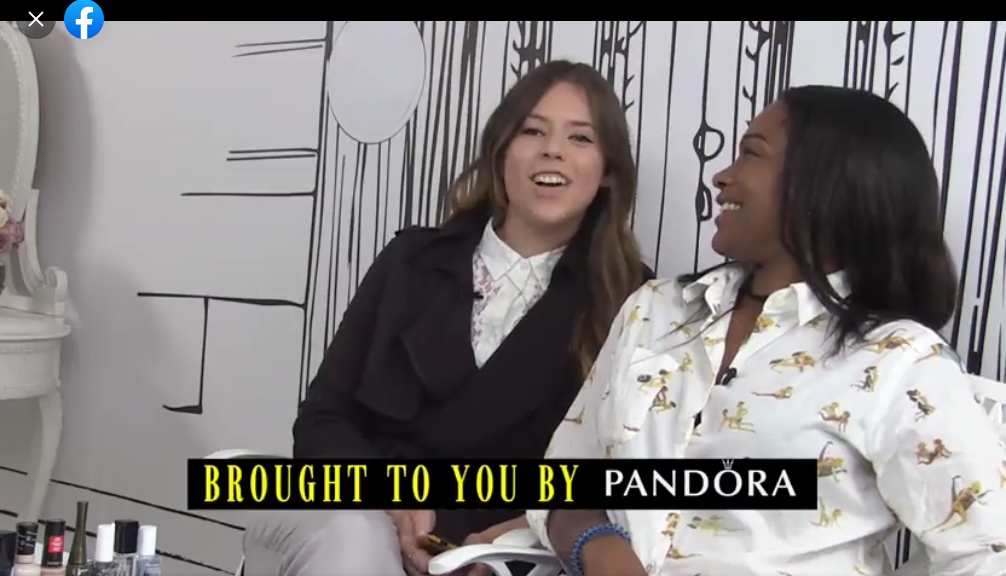
Fonte
Gostou da contagem regressiva mostrada no início dessa live? Você pode criar um vídeo semelhante usando um modelo como este e compartilhá-lo com os espectadores antes de sua live começar.
Use este modelo
Ideia #8 - Notícias de última hora
Qualquer notícia ou tendência específica do setor que afete sua marca e público deve estar ciente de que é uma boa base para o Facebook Live.
A melhor parte desses vídeos ao vivo é que eles exigem pouca preparação e nenhuma configuração sofisticada. Você deve escrever o que quer dizer durante o show, mas não terá muito tempo para se preparar se quiser entregar as notícias a tempo.
Fornecer informações úteis ao seu público regularmente por meio de lives curtas e rápidas pode ajudá-lo a expandir sua marca, fazer com que os usuários fiquem ansiosos pelo seu conteúdo e ajudá-lo a iniciar uma conversa e convidar o engajamento em sua página.
Ideia nº 9 - Anúncios especiais
Na mesma nota, você também pode abandonar os formatos tradicionais e entregar notícias da empresa através do Facebook Live.
Se você está mudando para um novo escritório, expandindo sua equipe, tem uma venda chegando ou apenas reabasteceu um produto, uma live pode ser uma maneira interessante de anunciar as novidades e criar entusiasmo entre os espectadores.
Tomando o exemplo da Benefit novamente – eles estão fazendo um excelente trabalho usando FB Lives para engajar e educar seu público – aqui está uma live que eles fizeram para anunciar sua indicação em uma premiação e dizer aos fãs para votar neles.

Fonte
Durante o show, Annie até discutiu por que sentiu que eles foram indicados e o que sua marca começou a fazer e representa - novamente, uma ótima maneira de construir uma conexão com seu público.
Ideia #10 - Nos bastidores
Uma das melhores maneiras de usar o FB Live é dar aos seus fãs uma visão dos bastidores da sua marca - seja através de um vídeo de um dia na vida, ou mostrando a eles seu espaço de trabalho, como você faz seus produtos, as pessoas por trás ou provocando um próximo produto ou evento.
Além de gerar conteúdo envolvente, isso também pode ajudar a humanizar sua marca, dar vida ao seu público e, assim, construir conexões mais profundas com eles.
Este vídeo ao vivo do Dunkin' é um excelente exemplo disso. Ele apresentou um chef deles, que levou os espectadores através de suas instalações de treinamento e contou a eles sobre a história da marca, história e como eles fazem guloseimas deliciosas, tornando-o um vídeo super interessante de assistir.

Fonte
Não importa qual seja a ideia, uma coisa que todas essas Lives do Facebook têm em comum é o quão divertidas e envolventes elas são. Tenha o mesmo em mente para sua próxima live: seja autêntico, mostre sua personalidade e aceite os erros se cometer algum, e você proporcionará aos espectadores uma experiência memorável. E não se esqueça de salvar e redirecionar seus vídeos ao vivo para conteúdo adicional sem muito esforço. Confira o editor de vídeo do Facebook do InVideo para criar vários vídeos da sua própria sessão ao vivo.
C. 9 dicas para fazer Lives no Facebook com sucesso
Os exemplos acima teriam feito sua criatividade fluir, mas enquanto você debate ideias para sua próxima live, mantenha estas dicas em mente para aumentar suas chances de sucesso:
Antes de ir ao vivo
Dica #1 – Entenda o que seu público quer
Embora as ideias acima sejam perenes e lhe darão uma boa vantagem, ter ideias relevantes para o Facebook Lives regularmente pode ser um desafio, mas não se você fizer alguma escuta social.
A melhor fonte de ideias para suas Lives no Facebook é sua comunidade de seguidores e clientes – entenda os pontos problemáticos que eles enfrentam e as perguntas que costumam fazer para você idealizar vidas.
Você também pode perguntar a eles qual tópico eles gostariam que você abordasse durante sua live ou através do Facebook Stories (usando enquetes ou o adesivo de pergunta) ou postagens.
A série ao vivo Tipsy Tricks da Benefit Cosmetics é um ótimo exemplo disso – os anfitriões acompanharam as perguntas que os clientes deixaram em sua página para entender quais dicas de beleza eles poderiam abordar em seguida.
Uma vez, eles até perguntaram a seus seguidores no Snapchat sobre qual tópico eles gostariam de aprender a seguir e, em seguida, entregaram um FB Live sobre ele.

Fonte
Dica #2 - Planeje e estruture sua live
As Lives do Facebook são autênticas e espontâneas, mas isso não significa que você deva mergulhar nelas sem um plano. Delinear a estrutura do seu vídeo é crucial, pois uma live representará sua marca, e você não terá nenhuma repetição ou refazer caso as coisas dêem errado.

O primeiro passo aqui é entender o propósito por trás da sua live e qual mensagem você quer passar. Em seguida, crie uma lista de pontos de discussão, tópicos ou perguntas que você gostaria de abordar, para que você permaneça no caminho certo e não precise pensar no que dizer ou perguntar rapidamente. Não prepare um roteiro palavra por palavra, ou você matará a alegria da espontaneidade.
Dica #3 - Promova sua live
Uma estratégia muitas vezes ignorada, mas crucial, para aumentar o sucesso do seu FB Live é promovê-lo com antecedência.
As Lives do Facebook são como um evento, e você gostaria de divulgá-las para ver uma boa participação e garantir que as coisas corram conforme o planejado.
Você pode publicar postagens de teaser no Facebook para criar hype em torno de sua live e ficar em destaque. Em vez de dizer aos usuários quando e onde você irá ao vivo, dê a eles um gostinho do que você vai cobrir e as dicas que você vai divulgar para atraí-los.
E só porque você está fazendo uma transmissão ao vivo no Facebook não significa que você não pode promover o evento em outros canais – certifique-se de promover sua transmissão ao vivo em suas campanhas de e-mail, em seu site, blogs e outras plataformas de mídia social. Por exemplo, aqui está uma postagem que criamos no Instagram para promover um próximo episódio da nossa série FB Live:
Você pode criar um vídeo de teaser semelhante usando um modelo como este - basta personalizar o texto e o visual, se necessário, e você terá um vídeo promocional pronto em poucos minutos. Você pode publicá-lo em suas redes sociais ou até mesmo adicioná-lo aos seus e-mails de marketing.
Use este modelo
Outra ideia é agendar sua live com antecedência no Facebook Live Producer. Isso criará e publicará uma postagem de anúncio em sua página, informando seu público sobre a próxima transmissão. A postagem também virá com uma opção “Obter lembrete” na qual as pessoas podem clicar para receber uma notificação antes do início da sua live.
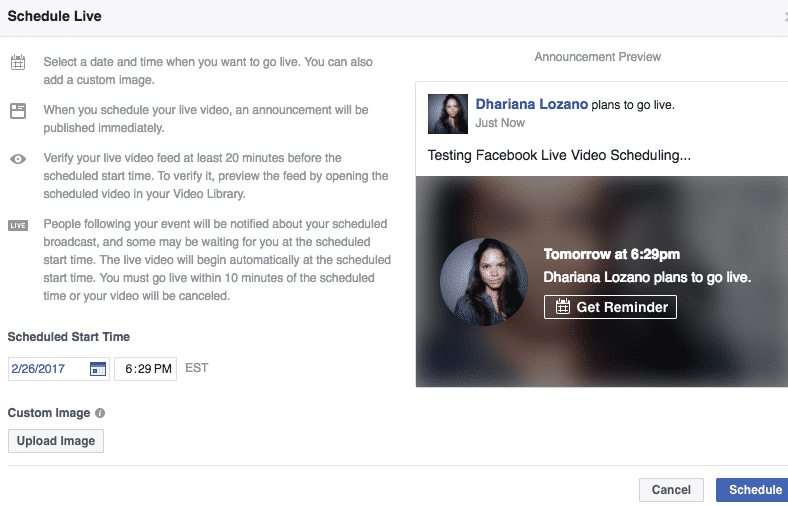
Fonte
Ele também publicará automaticamente uma postagem com sua transmissão ao vivo quando você for ao vivo, para que os usuários possam sintonizar facilmente.
Dica #4 - Faça um teste
Uma dica bem simples, mas que pode garantir que sua live corra bem é fazer um teste antes de ir ao vivo. Você pode fazer isso selecionando "Somente eu" no público se estiver transmitindo ao vivo de uma conta pessoal ou alternando o botão "Criar uma transmissão de teste antes de entrar ao vivo" ao fazer uma transmissão ao vivo de uma página.
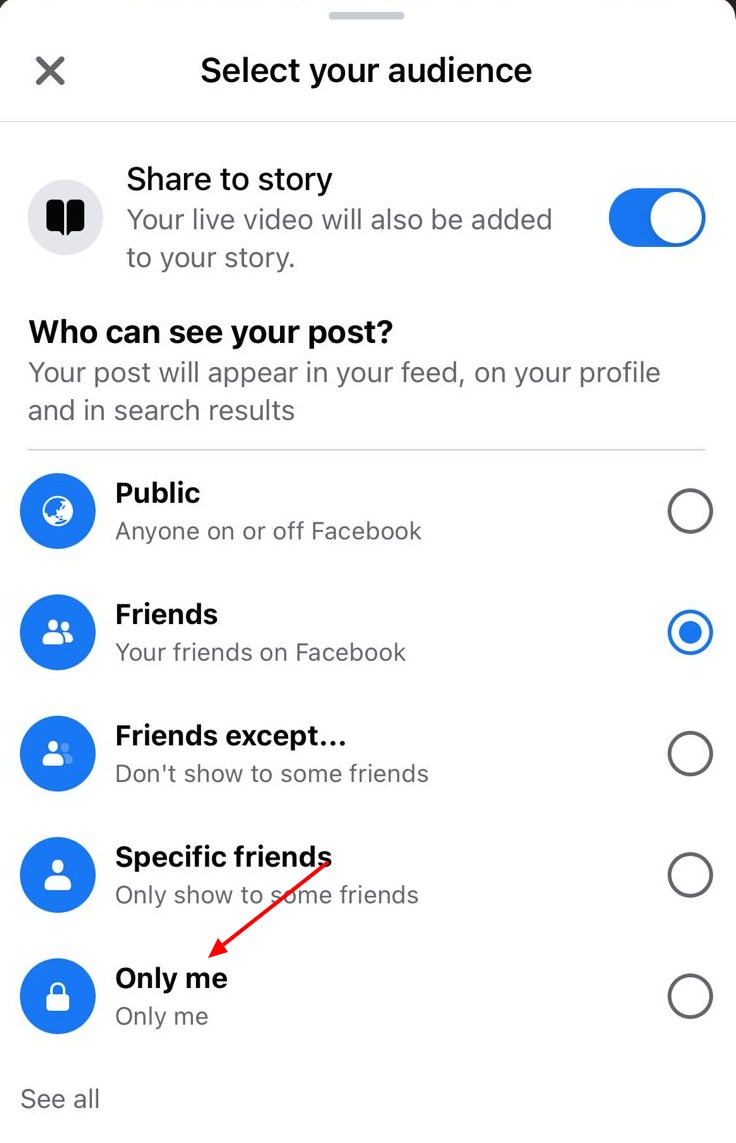
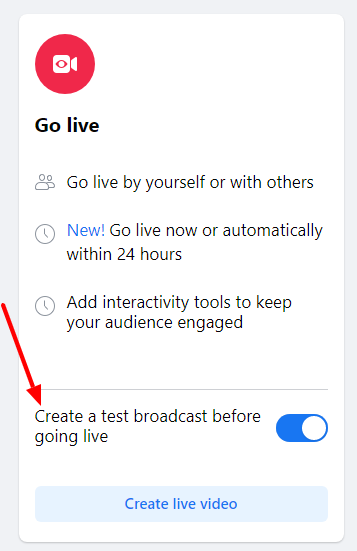
Use este recurso para verificar se a iluminação está adequada, seu equipamento está no lugar, sua conexão estável e sua voz audível, e então você estará pronto para entrar ao vivo.
Durante a Live
Dica nº 5 - Continue fornecendo contexto para novos espectadores
Ao iniciar seu vídeo ao vivo, o ideal é que você reserve um tempo para se apresentar e contar aos espectadores o que está por vir.
Mas lembre-se de que as pessoas continuarão sintonizando e saindo da sua live, então certifique-se de se apresentar novamente e dar contexto sobre a live para novos espectadores em intervalos regulares.
Digamos que você esteja fazendo uma live com um influenciador. Quando você vê muitos novos espectadores participando, você pode dizer algo como: “Para aqueles que acabaram de se juntar, eu sou John, e tenho Amanda aqui comigo hoje. Acabamos de abordar [tópico anterior] e agora estamos discutindo [tópico atual].”
Você também pode fixar um comentário explicando o ponto crucial da live (e, de preferência, incluindo uma frase de chamariz) para oferecer contexto.

Fonte
Além disso, legendar o vídeo na seção de comentários de vez em quando também é uma ótima ideia. Por exemplo, anotamos os destaques de uma discussão específica como essa em todas as nossas Lives do FB, permitindo que espectadores novos e existentes acompanhem.

Fonte
Dica nº 6 - Envolva seus espectadores
A melhor parte dos vídeos ao vivo é que eles não são uma conversa de mão única. Seus espectadores podem enviar reações, interagir com você, dar feedback no local e enviar suas perguntas - aproveite ao máximo esse recurso.
O alto engajamento em termos de curtidas, comentários e compartilhamentos também pode ajudar a aumentar a pontuação de relevância da sua live, fazendo com que o Facebook a mostre nos feeds de mais usuários.
Portanto, certifique-se de dar as boas-vindas e dizer olá às pessoas que participam, envolver as pessoas que estão comentando e responder às suas perguntas chamando seus nomes. Isso pode incentivá-los a se envolver ainda mais, uma vitória para ambos os lados.
A Birchbox fez isso bem nessa live. Eles não apenas responderam a perguntas dos espectadores, mas também fizeram perguntas triviais para aumentar o engajamento de suas lives.
Eles até criaram um sorteio em torno disso, dizendo que aqueles que mais se envolverem e fizerem mais perguntas terão a chance de ganhar seu rímel de graça. Essa é uma ótima maneira de incentivar os espectadores e aumentar a interação!

Fonte
Envolver e entreter os espectadores e acompanhar os comentários pode ser muito difícil, então considere contar com a ajuda de uma pessoa adicional para assistir, monitorar e responder aos comentários ou retransmitir as melhores perguntas para você para que você possa respondê-las como a Birchbox fez acima.
Dica #7 - Tenha em mente o comprimento
Embora você não deva alongar sua live desnecessariamente, você deseja dar aos usuários tempo suficiente para descobrir e participar da sua live e permitir que o algoritmo avalie do que se trata e sua relevância para distribuí-la para um público maior.
O Facebook recomenda uma transmissão ao vivo por 30 a 60 minutos , enquanto um estudo diz que os vídeos ao vivo com melhor desempenho têm, em média , 15 a 20 minutos . A ideia não é deixar sua live secar e seu conteúdo diminuir - apenas certifique-se de ter forragem suficiente antes de entrar em uma live e dar aos usuários tempo para sintonizar.
Dica #8 - Não se esqueça do seu call-to-action
Se as pessoas ficarem até o final da sua vida, certifique-se de alavancar o interesse delas em sua marca e direcioná-las para uma ação que você deseja que elas realizem.
Então, depois de agradecê-los por participar, você pode lembrá-los de clicar em “Seguir” para receber notificações toda vez que for ao vivo.
Você pode até direcioná-los para seu site, página de produto, curso on-line mais recente ou página do Instagram. Ou você pode adicionar links para esses lugares em sua descrição ou como um comentário fixado em sua live. A ideia básica é mantê-los engajados por muito tempo depois que sua live terminar.
Se você estiver fazendo uma série de lives que deseja que seus usuários acessem mais tarde, você também pode ter um CTA para acessar as séries salvas em sua página ou grupo do Facebook. É claro que você pode fazer pequenas edições nesses vídeos ao vivo adicionando introduções, encerramentos e seus logotipos usando o editor InVideo antes de criar uma lista de reprodução. Este também é um ótimo exercício para branding.
Depois da Live
Dica #9 - Analise seu desempenho
Você se sentirá satisfeito e realizado depois de interagir com seu público e entregar uma excelente transmissão ao vivo, mas seu trabalho não termina aí.
Certifique-se de verificar as análises do seu Facebook Live para entender o que deu certo e o que deu errado e como você pode melhorar.
A boa notícia é que essas informações estão ao seu alcance. Basta acessar a seção Insights da sua página e, em seguida , Vídeos, e você encontrará análises como as seguintes para cada vídeo ao vivo:
- As pessoas alcançadas
- Demografia de seus espectadores
- Detalhamento de reações, comentários e compartilhamentos
- Taxa média de conclusão
- Tempo médio de exibição
- Pico de espectadores ao vivo
- Total de visualizações
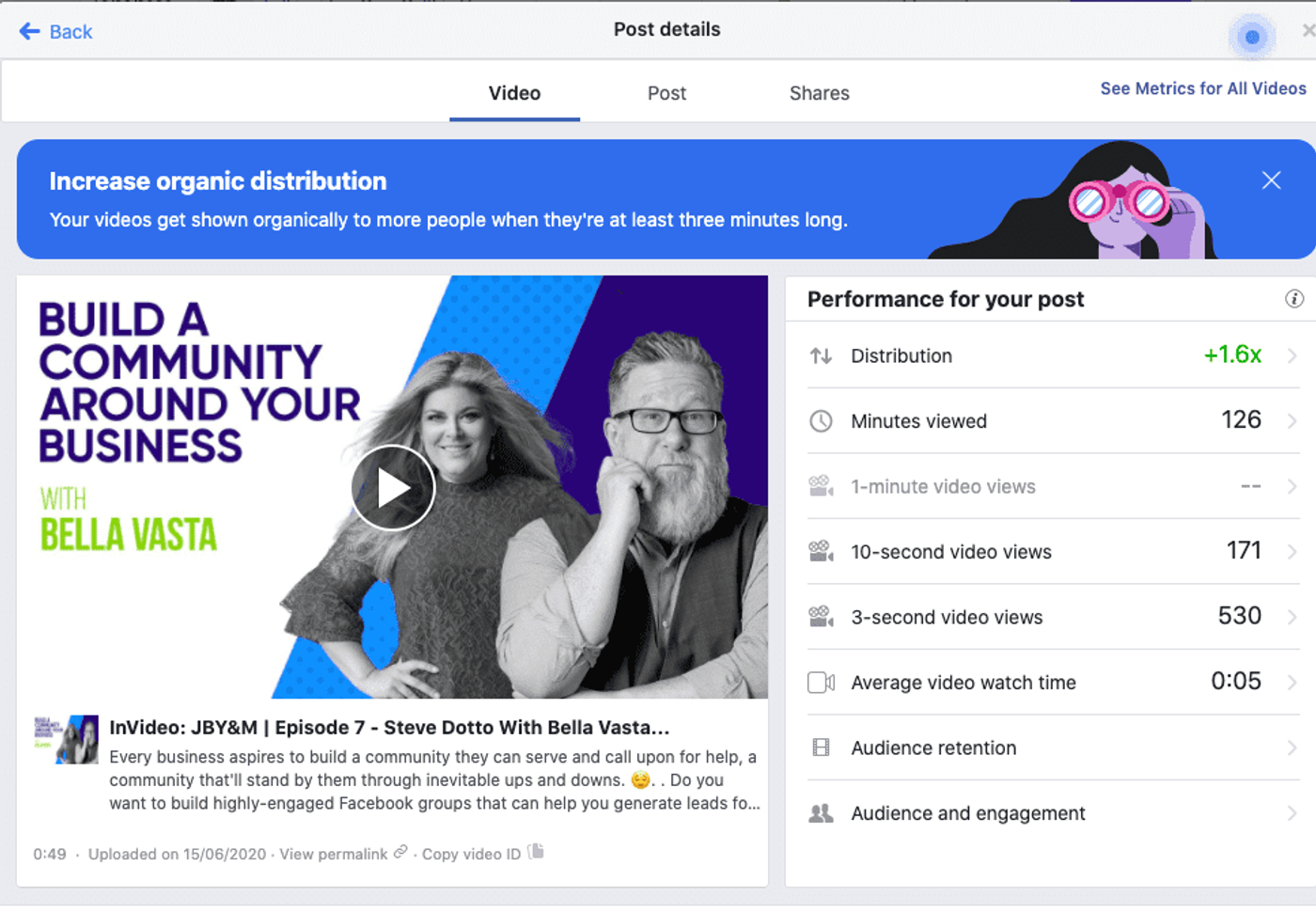
Você pode até clicar em cada uma dessas métricas para ver como elas mudaram durante a sua live.
Esses dados não apenas ajudarão você a planejar e otimizar seus seguidores ao vivo, mas também poderão ajudá-lo a entender quais partes de seus espectadores ao vivo mais engajaram e valem a pena reutilizar, o que nos leva à nossa próxima seção.
D. Como redirecionar seus vídeos do Facebook Live
Como Ian Anderson Gray disse em sua live com o InVideo , os 5Ps da transmissão ao vivo são planejamento, pré-promoção, produção, pós-promoção e (re)proposição .
Você pode pensar que sua transmissão ao vivo é apenas uma parte do conteúdo e só foi valiosa no momento para aqueles que sintonizaram - mas isso não poderia estar mais errado.
Você pode cortar, fatiar e editar seu vídeo ao vivo em muitos outros conteúdos valiosos com um pouco de esforço. Mas antes de começarmos a redirecionar, vamos primeiro entender como baixar seu vídeo ao vivo .
1. Como baixar vídeos ao vivo do Facebook
Quando sua transmissão ao vivo terminar, ela será publicada automaticamente em sua linha do tempo - você pode optar por mantê-la na linha do tempo por 30 dias ou selecionar "nunca excluir".
Portanto, a maneira mais fácil de aumentar a vida útil do seu vídeo ao vivo é mantê-lo em sua linha do tempo (e não excluí-lo) para que os espectadores possam assisti-lo e assisti-lo novamente.
Em seguida, para baixar seu vídeo ao vivo:
Etapa 1: acesse sua página do Facebook, navegue até Vídeos e selecione o vídeo que deseja baixar.

Passo 2: Clique nos três pontos horizontais no canto superior direito. Em seguida, clique em Baixar Vídeo .
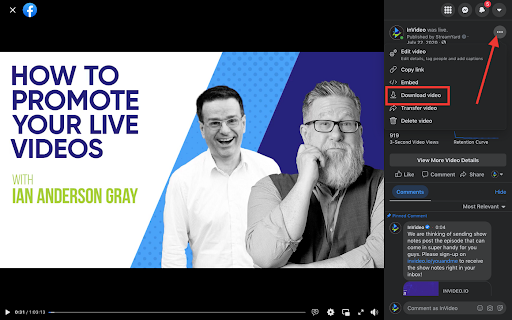
E pronto, seu vídeo começará a ser baixado e será salvo no seu dispositivo!
Dica profissional: depois de postá-lo em sua página, você pode até impulsionar o vídeo ao vivo ou executar anúncios no Facebook para que ele alcance um público maior. Isso pode não apenas ajudá-lo a aumentar as visualizações e o engajamento do vídeo, mas também o reconhecimento da marca e seus seguidores. Você pode ler mais sobre como aumentar suas vidas no FB aqui .
2. Como editar e redirecionar vídeos do Facebook Live
Depois de baixar seu vídeo, é hora de fazer um brainstorming de todas as maneiras e lugares diferentes em que você pode reutilizá-lo. Mas antes disso, é importante deixar seu vídeo pronto para mídias sociais. Nunca editou um vídeo antes? Não se preocupe, você pode usar o InVideo , um editor de vídeo intuitivo que permite criar e editar vídeos com aparência profissional em minutos, mesmo que você nunca tenha feito isso antes.
Siga este método passo a passo para editar seu vídeo ao vivo do FB:
Passo 1: Faça login no InVideo ou inscreva-se, caso ainda não o tenha feito. Na página inicial, escolha Tela em branco , proporção 16: 9 e clique em Fazer um vídeo.
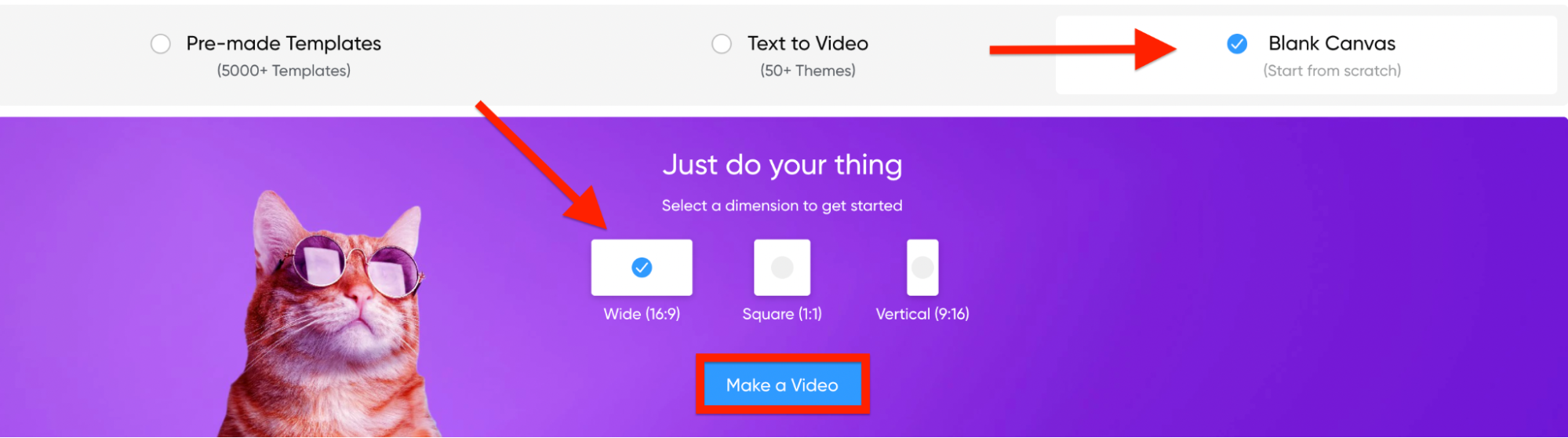
Passo 2: Quando chegar ao editor, clique em Carregar mídia no painel esquerdo e escolha o vídeo ao vivo do FB baixado.
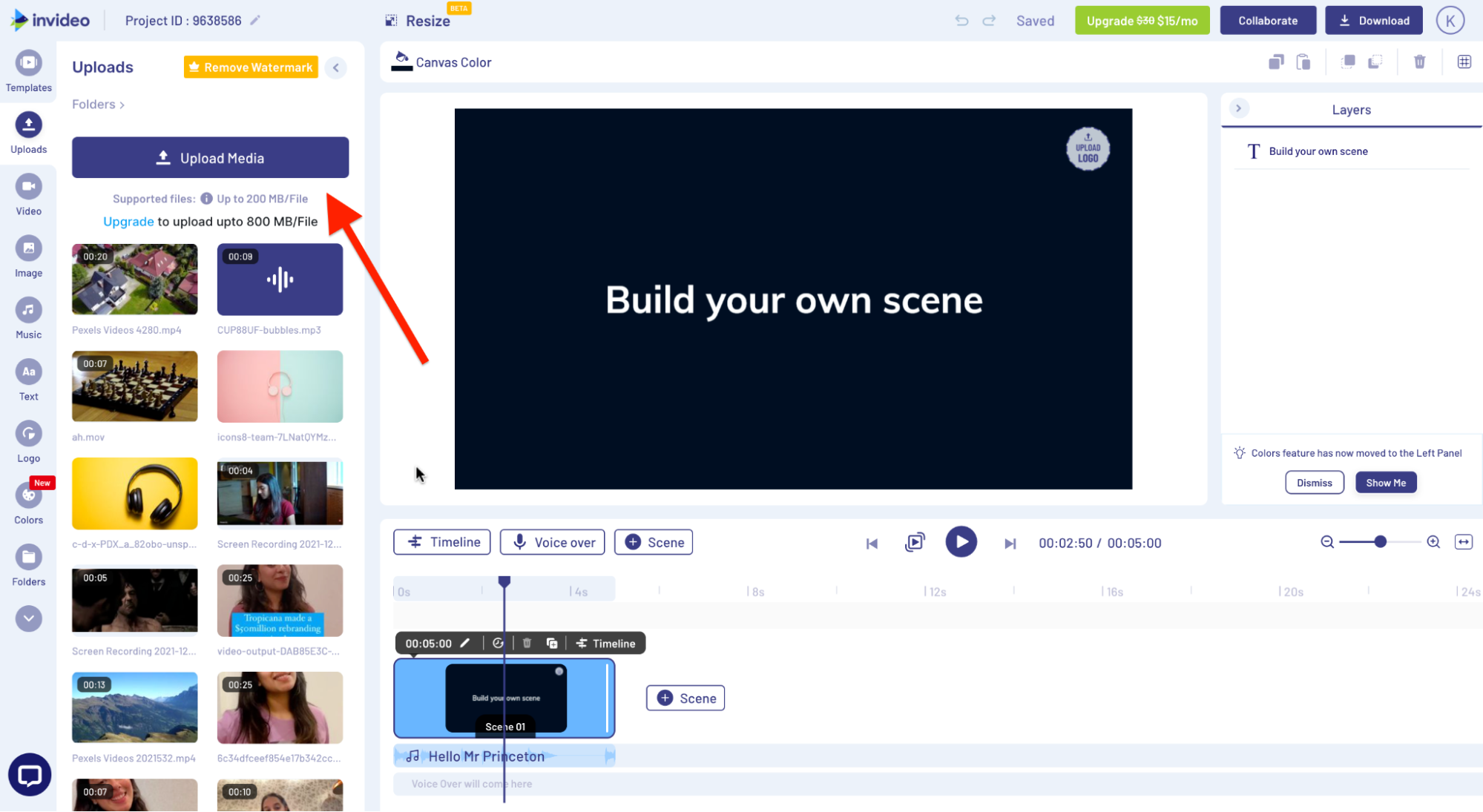
Etapa 3: seu vídeo agora estará visível no painel de uploads à esquerda. A partir daqui, arraste e solte seu vídeo na tela.
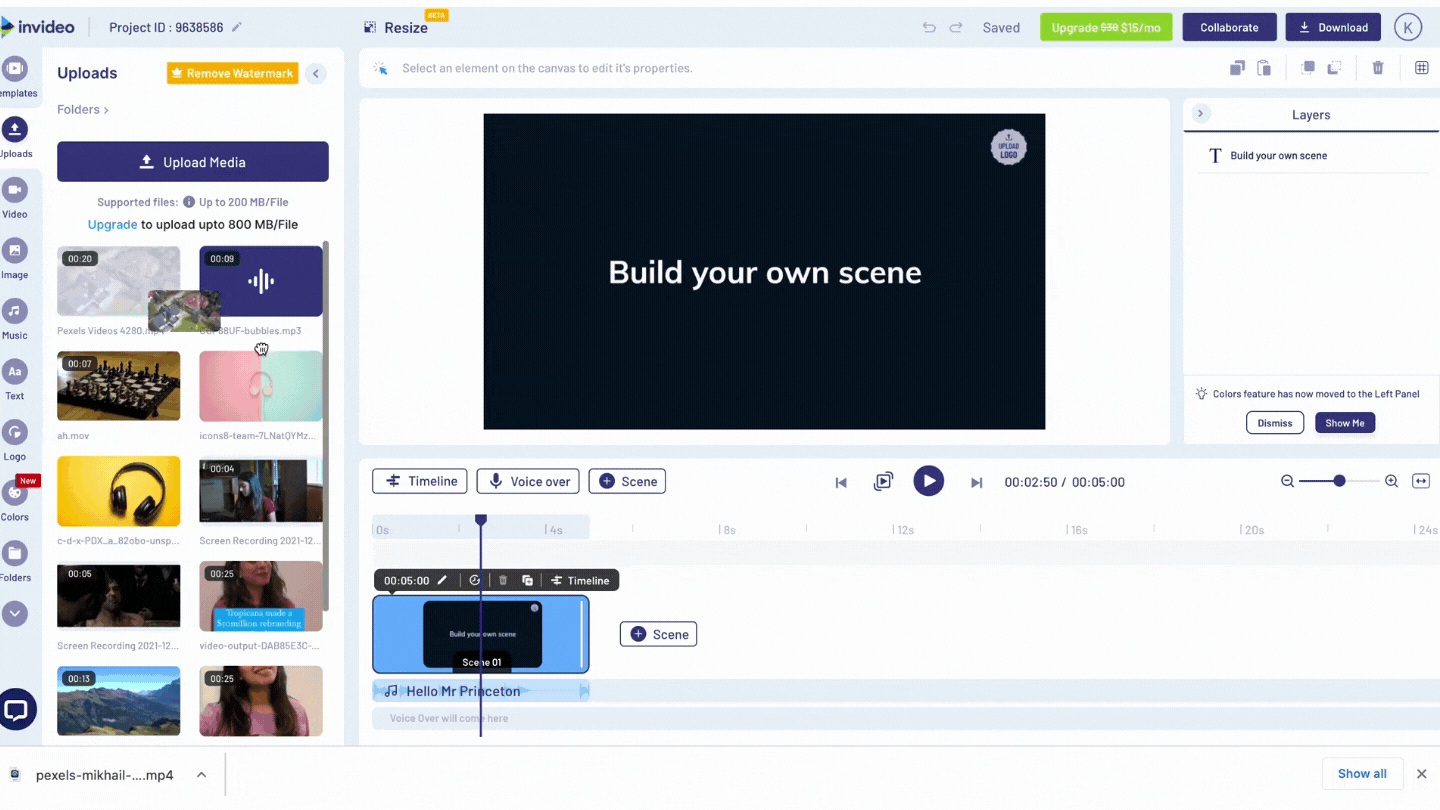
Etapa 4: quando você vir este prompt, clique em Usar vídeo completo para usar o vídeo inteiro ou use os controles deslizantes nos cantos para cortar seu vídeo. Quando estiver satisfeito, clique em Concluído.
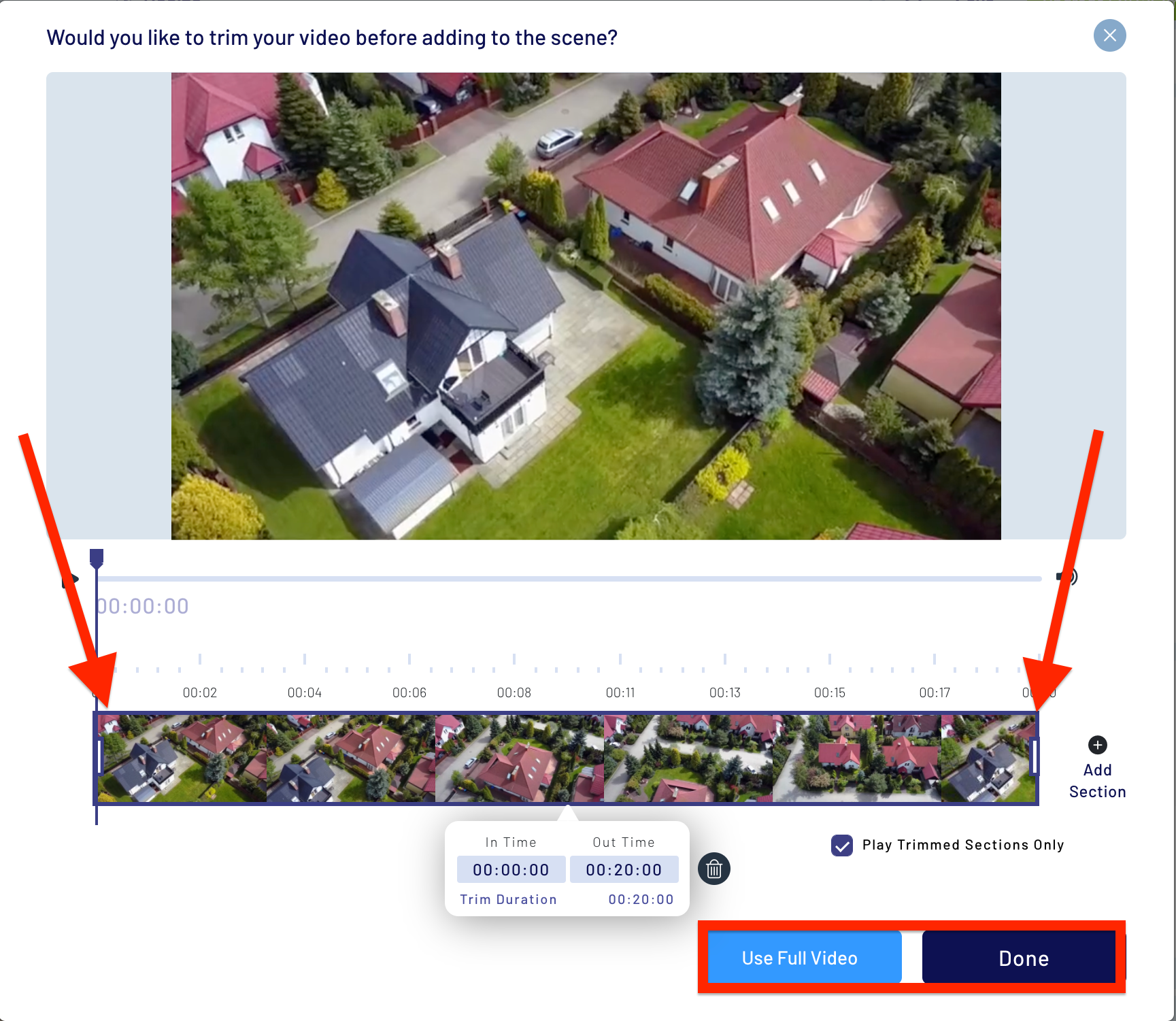
Etapa 5 : use a opção Texto no painel esquerdo para escolher uma fonte, tamanho da fonte e adesivos de texto para adicionar conteúdo ao seu vídeo e torná-lo mais interativo.
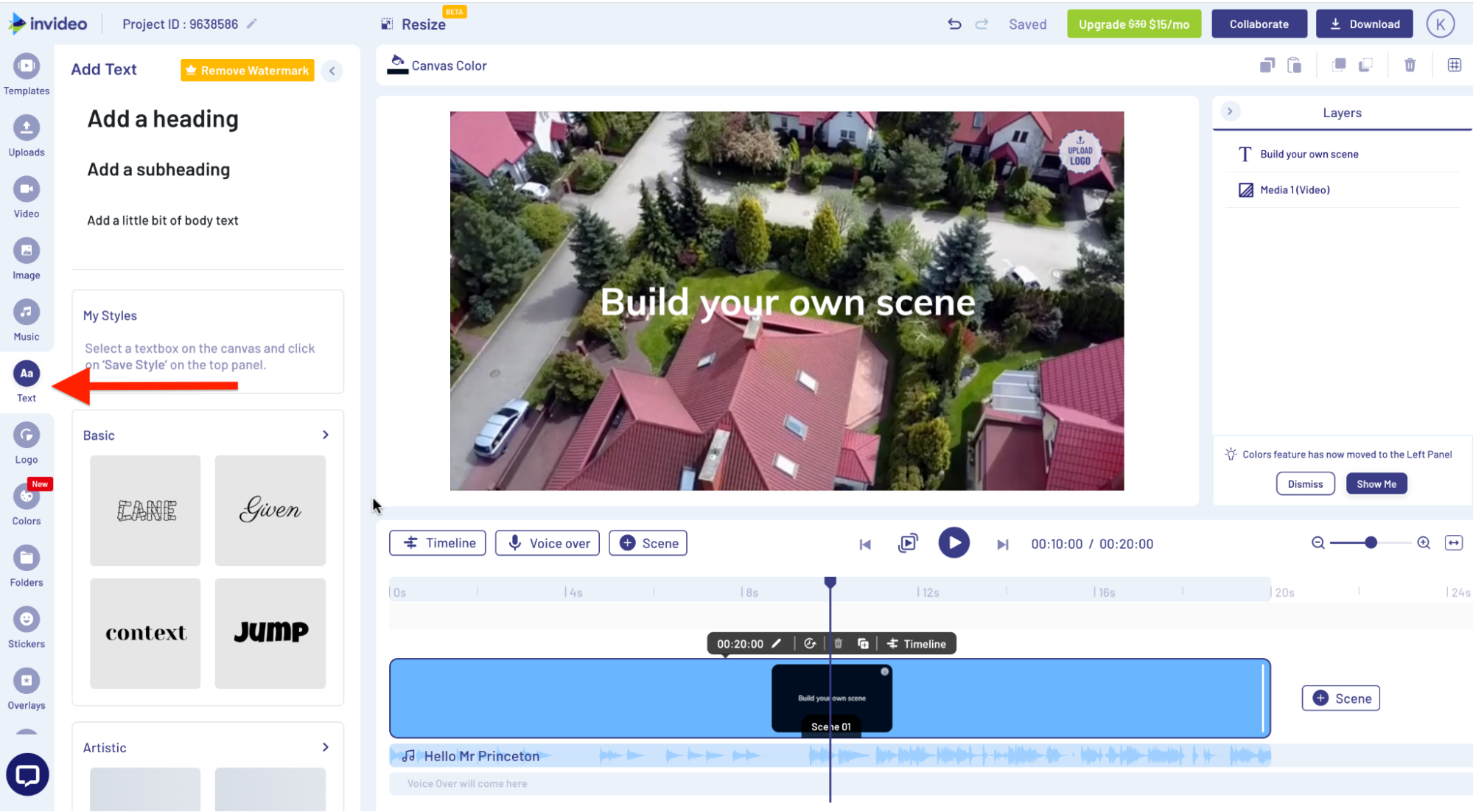
Passo 6: Use a opção Sobreposições no painel esquerdo para escolher um efeito e aplique-o a uma seção específica do seu vídeo, para efeito cinematográfico. Isso pode ajudá-lo especialmente a envolver seu público durante momentos bem-humorados, sarcásticos ou de grande impacto em seu vídeo ao vivo que você deseja destacar na versão reaproveitada.
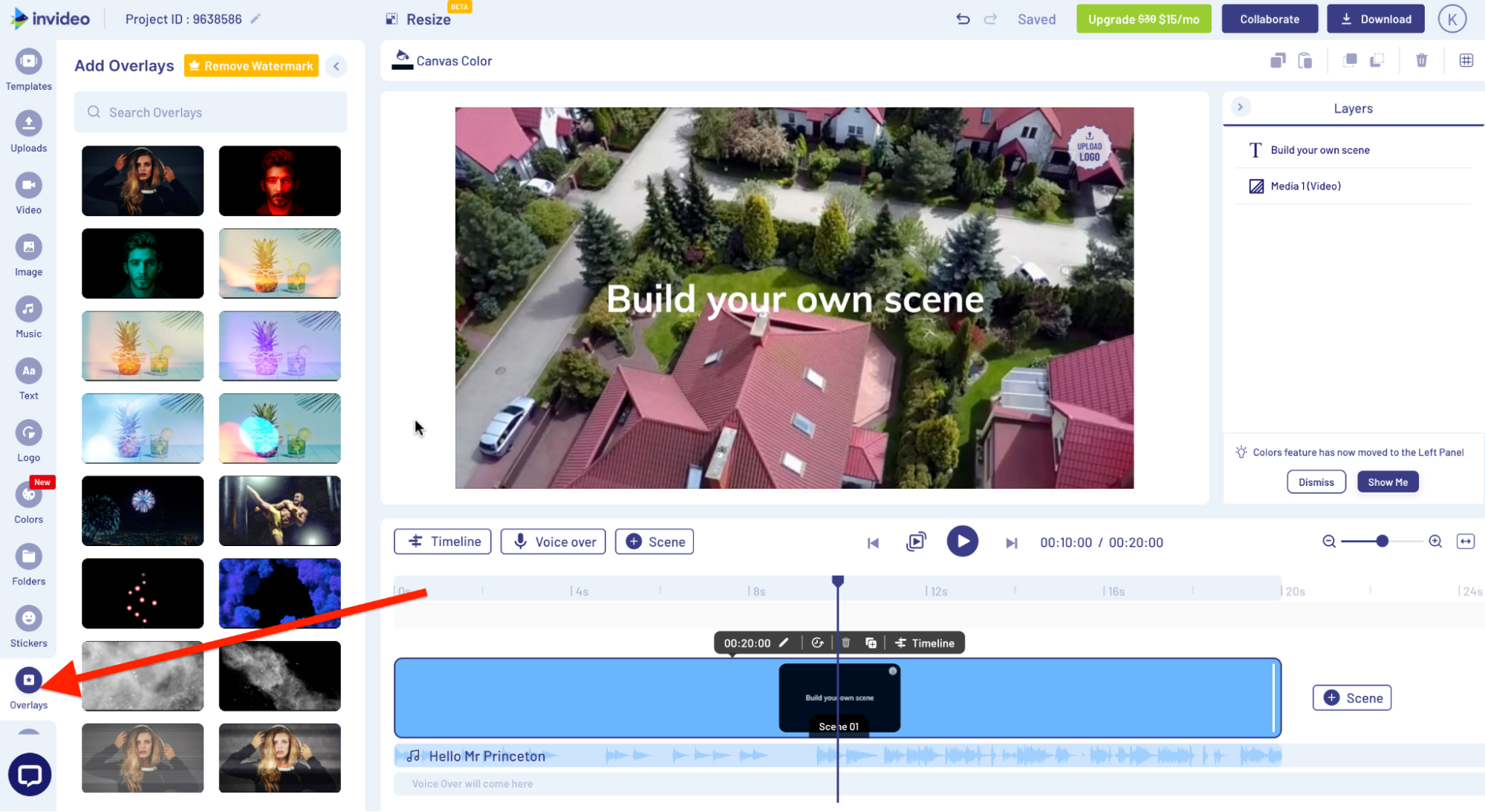
Passo 7: Use a opção Velocidade acima do seu vídeo para aumentar ou diminuir a velocidade do seu vídeo.

Passo 8: Você também pode usar a opção Blur acima do vídeo se quiser desfocar uma seção específica do vídeo e destacar algum texto ou uma transição. Você pode controlar o desfoque através da barra indicada lá.

Passo 9: Quando terminar suas edições, clique em Download e depois em Exportar.
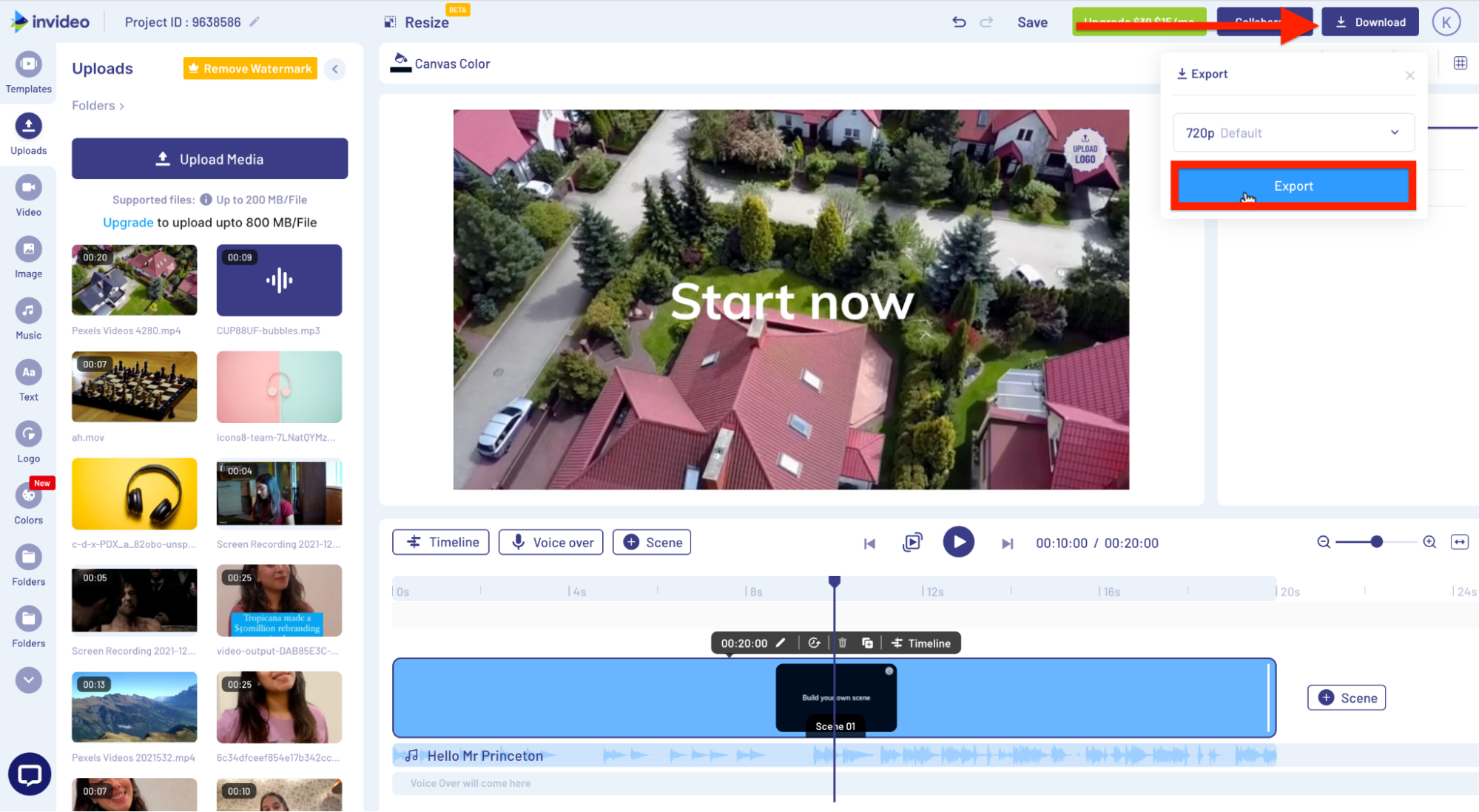
Passo 10: Seu vídeo agora será renderizado. Once that's done, click on Download or directly share on social media.

Now that your live video is edited, it's time to repurpose it. Here are some exciting ideas:
1. Create a blog post around the topics and key points covered in the live—you can even include insightful quotes from the guest you interviewed.
2. Transforme o áudio da sua live em um podcast para os usuários ouvirem e aprenderem em qualquer lugar. Isso funciona melhor se o seu FB ao vivo não tiver muitos elementos visuais, como apresentações de slides ou demonstrações de produtos.
3. Carregue o vídeo ao vivo no YouTube para multiplicar seu alcance além do Facebook.
Aqui, certifique-se de editar seu vídeo para torná-lo mais nítido e mais adequado para um público não ao vivo. Por exemplo, ao fazer uma transmissão ao vivo, você se apresenta e espera algum tempo para que as pessoas sintonizem e se acomodem - mas o período de espera e as pausas são algo que você pode cortar ao postar seu vídeo no YouTube.
Você também pode gravar uma nova introdução ao redirecionar seu Facebook Live para o YouTube ou usar modelos como este para apimentar o início e o fim do seu vídeo .
Use este modelo
4. Escolha insights interessantes e trechos de som da live e transforme-os em vídeos de citações para canais sociais como o Instagram.
Por exemplo, foi assim que transformamos essa citação da nossa live com Kim Garst em um post no Instagram.
Você pode criar uma postagem semelhante usando um dos modelos de cotação InVideo — basta personalizar o texto , as cores e os recursos visuais, se necessário, e você criará uma postagem de mídia social empolgante e cheia de valor.
5. Escolha trechos de vídeo da live e transforme-os em postagens de mídia social para dar aos seus seguidores uma prévia de como foi a discussão.
Por exemplo, usamos este trecho da nossa live com Kim para um post informativo sobre a importância do vídeo no marketing.
Gostou do vídeo de introdução usado no post? Você pode criar algo semelhante usando qualquer um dos modelos do InVideo - tudo o que você precisa fazer é personalizar o texto e adicionar o trecho do seu vídeo ao vivo!
6. Compile os principais aprendizados de um segmento específico da live em uma postagem de vídeo para lanches . Por exemplo, aqui está um post no Instagram resumindo uma parte da nossa live com Luria Petrucci.
Em vez de fazer um post de imagem normal, você também pode criar um vídeo explicativo pequeno como o acima para capturar o interesse do seu público e obrigá-lo a conferir sua live.
Use um modelo como este, edite o texto, personalize o visual, se necessário - você pode até escolher imagens e vídeos de nossa coleção de imagens de banco de imagens - e pronto.
Use este modelo
7. Escolha e compile os melhores momentos da live para criar um vídeo de destaque para suas redes sociais.
Além de momentos valiosos, você pode incluir alguns momentos engraçados ou erros de gravação aqui para envolver os espectadores e incentivá-los a assistir ao vivo inteiro.
Para dar vida a este vídeo, basta carregar esses clipes curtos no InVideo , adicionar transições entre eles para tornar a mudança de cenas mais suave e finalizá-lo com algum texto, efeitos de fundo e música.
Conclusão: você pode redirecionar um vídeo ao vivo seu de várias maneiras e envolver o público em todas as plataformas. No entanto, certifique-se de que ele corresponda às dimensões da postagem da plataforma, inclua apenas informações substanciais e sem penugem e tenha elementos de marca como seu logotipo. É aqui que o InVideo pode ajudá-lo. Além de oferecer mais de 5.000 modelos e mais de 8 milhões de imagens que podem aumentar o apelo de suas postagens de mídia social, a ferramenta online também permite adicionar texto, música , animações e gráficos à sua postagem de vídeo para torná-la mais atraente e envolvente.
Empacotando
Como disse Luria Petrucci em seu bate- papo com o InVideo , quando se trata de Lives no Facebook, as pessoas querem conexão, não perfeição. Cobrimos todas as dicas e truques que você precisa saber para começar e aproveitar as Lives do Facebook, mas o melhor conselho é ser você mesmo e fornecer valor, e você criará uma excelente experiência para seus espectadores.
Se você estiver com vontade, temos muitos outros posts sobre marketing no Facebook que você pode conferir aqui . Se você é um aprendiz visual, também temos muitos vídeos sobre marketing e publicidade no Facebook em nosso canal do YouTube para orientá-lo.
Perguntas frequentes
1. Como assistir ao vivo no Facebook?
Se uma de suas conexões — como uma página que você curtiu ou um amigo do Facebook — for ao ar, o vídeo dela aparecerá no seu feed de notícias.
Como alternativa, você também pode clicar em Assistir no canto inferior esquerdo do seu feed de notícias e clicar em Ao vivo abaixo dele para encontrar e assistir a vídeos ao vivo. Você também pode usar a ferramenta de busca para encontrar vidas por páginas ou contas específicas.
2. Por quanto tempo você pode ficar ao vivo no Facebook?
Você pode transmitir ao vivo por até oito horas se estiver transmitindo do seu computador, seja usando sua câmera ou software de streaming. Ao transmitir do seu celular, o limite é de quatro horas.
3. Posso assistir ao Facebook Live sem uma conta?
Depende das configurações de privacidade da pessoa que vai ao vivo. Se eles alterarem a configuração para “público” ou se a live for de uma página de negócios, você poderá assistir com ou sem uma conta do Facebook.
4. O Facebook Live é diferente do Facebook?
O Facebook Live faz parte do Facebook, um recurso que oferece que permite transmitir eventos, encontros, conversas e se conectar com seu público em tempo real.
Este post foi escrito por Komal e editado por Adete do Team InVideo
